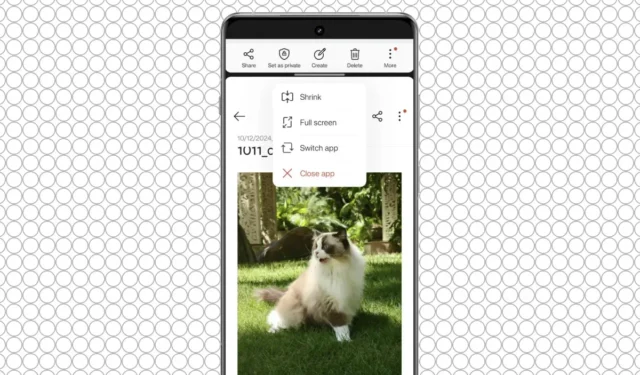
OnePlus rewolucjonizuje doświadczenie wielozadaniowości na Androidzie dzięki swojej innowacyjnej funkcji Open Canvas . Początkowo wprowadzona w składanym telefonie OnePlus Open, ta funkcja jest teraz dostępna na urządzeniach OnePlus z najnowszym systemem OxygenOS 15 opartym na Androidzie 15. Ten przewodnik pomoże Ci wykorzystać moc Open Canvas, aby ulepszyć doświadczenie wielozadaniowości.
Zrozumienie Open Canvas
Konwencjonalna funkcja dzielenia ekranu w systemie Android pozwala użytkownikom uruchamiać dwie aplikacje jednocześnie, ale ograniczona przestrzeń ekranu może często utrudniać funkcjonalność. Open Canvas rozwiązuje ten problem, optymalizując wykorzystanie przestrzeni ekranu, umożliwiając jednej aplikacji zajęcie większego obszaru, a jednocześnie zapewniając łatwy dostęp do drugiej za pomocą prostego dotknięcia.
Na przykład, jeśli przeglądasz w Chrome i musisz zanotować notatki, Open Canvas pozwala Ci przydzielić więcej miejsca na ekranie Chrome, podczas gdy możesz szybko przełączyć się na aplikację notatek za pomocą jednego dotknięcia. To ulepszenie zapewnia, że obie aplikacje są nie tylko otwarte, ale również funkcjonalne, usprawniając tym samym Twój wielozadaniowy przepływ pracy.
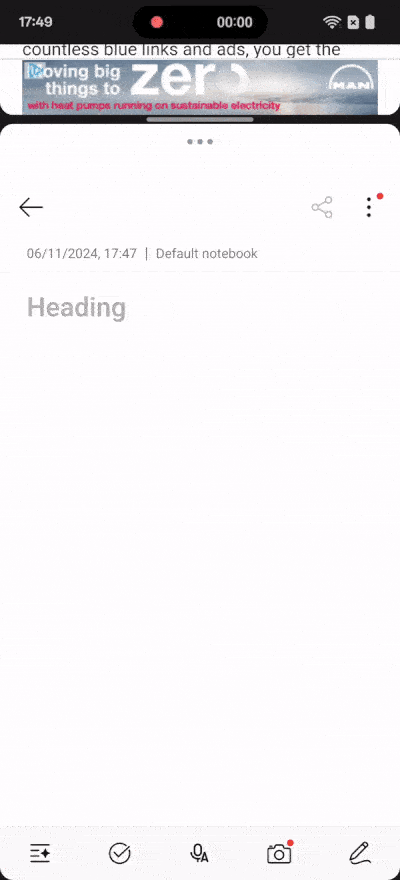
Jak aktywować Open Canvas na urządzeniu OnePlus
Rozpoczęcie pracy z Open Canvas to przyjazny dla użytkownika proces. Wykonaj następujące kroki, aby go aktywować:
- Otwórz pierwszą aplikację, której chcesz używać w trybie podzielonego ekranu.
- Uzyskaj dostęp do panelu ostatnio używanych aplikacji , dotknij ikony z trzema kropkami obok nazwy aplikacji i wybierz opcję Podzielony ekran . Możesz również włączyć podzielony ekran, przesuwając w górę po aplikacji trzema palcami (upewnij się, że ten gest jest włączony w Ustawieniach > Ułatwienia dostępu i wygoda > Podzielony widok ).
- Wybierz drugą aplikację, którą chcesz uruchomić obok pierwszej, z ekranu głównego lub szuflady aplikacji. W wybranych modelach, takich jak OnePlus Open, możesz nawet dodać trzecią aplikację z szuflady aplikacji.
- Stuknij ikonę trzech kropek nad dowolną aplikacją (nie separator) i wybierz opcję Rozwiń . Podobnie możesz rozwinąć drugą aplikację. Umożliwia to większe widoki aplikacji przy jednoczesnym zachowaniu szybkiego dostępu za pomocą jednego stuknięcia.
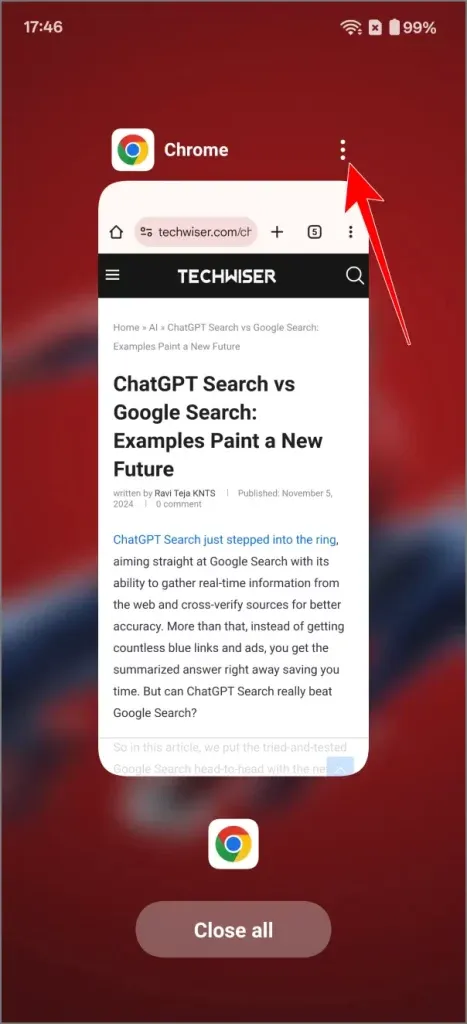
Zapisz grupy aplikacji dla wygody: Jeśli często używasz konkretnych par aplikacji, możesz zapisać je jako grupę, aby mieć do nich szybki dostęp. Wystarczy dotknąć ikony z trzema kropkami znajdującej się na podzielonym ekranie i wybrać Zapisz jako grupę aplikacji . Spowoduje to utworzenie skrótu na ekranie głównym, co pozwoli Ci uruchomić obie aplikacje w trybie podzielonego ekranu za pomocą jednej czynności.
Zalety Open Canvas w przypadku wielozadaniowości
Tradycyjna funkcja dzielenia ekranu na urządzeniach z Androidem często wydawała się ograniczająca bez możliwości skutecznego dostosowania rozmiaru aplikacji, co skłoniło wielu użytkowników do Opt przełączania się między różnymi aplikacjami. Jednak Open Canvas firmy OnePlus przekształca funkcjonalność dzielenia ekranu w praktyczne narzędzie do płynnego wykonywania wielu zadań jednocześnie. Zapewniając użytkownikom więcej użytecznej przestrzeni i możliwość zapisywania często używanych kombinacji aplikacji, Open Canvas upraszcza proces konfigurowania i zarządzania scenariuszami wykonywania wielu zadań jednocześnie.


Dodaj komentarz